Za pomocą tego polecenia aktywujesz nowoczesny, płaski projekt, który nie wymaga cieni ani efektów 3D. Zapewnia to przejrzysty i uporządkowany interfejs, który poprawia widoczność i czytelność.
Aby aktywować tę możliwość, wybierz opcję w menu.:
▶ Menü ▶ D&odatki ▶ Q-Dir zawsze ... ▶ Spłaszczony Motyw
▶ **Zalety płaskiej konstrukcji Q-Dir w porównaniu z Eksploratorem plików Windows:**
▶ **Przykładowe scenariusze użycia:**
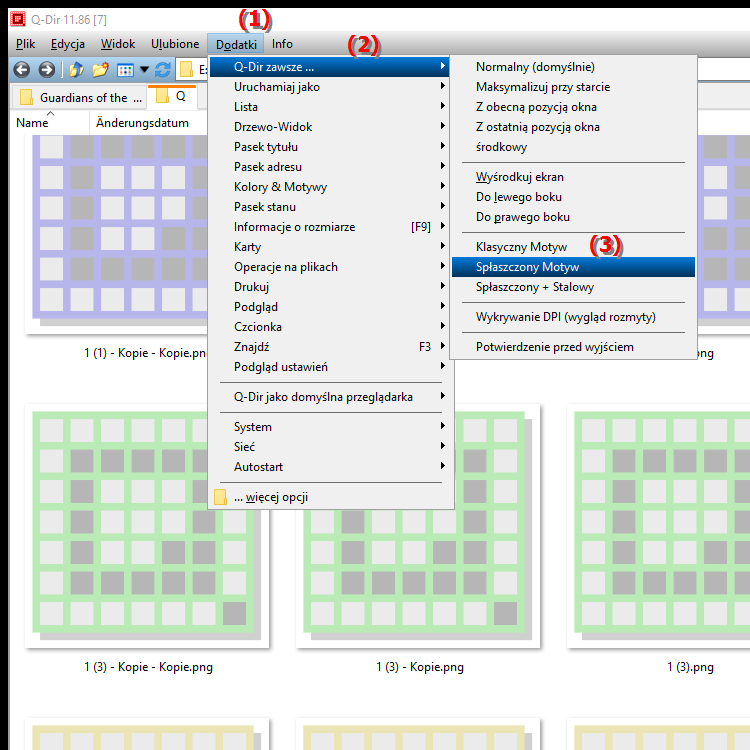
**Zalety płaskiej konstrukcji Q-Dir w porównaniu z Eksploratorem plików Windows:**
- Nowoczesny wygląd: Płaska konstrukcja oferuje minimalistyczny i nowoczesny wygląd, który doskonale wpasowuje się w aktualne trendy projektowe.
- Łatwość obsługi: Dzięki ograniczeniu zakłóceń wizualnych użytkownicy mogą nawigować oraz pracować szybciej i wydajniej.
- Możliwość dostosowywania: Q-Dir umożliwia łatwe dostosowywanie projektu, umożliwiając użytkownikom projektowanie środowiska w oparciu o osobiste preferencje.
- Oszczędność zasobów: cienka konstrukcja wymaga mniej zasobów systemowych, co może poprawić wydajność na starszych lub słabszych urządzeniach.
▶ Szczegółowe pytania użytkowników z odpowiadającymi im odpowiedziami:
**Przykładowe scenariusze użycia:**
- Zarządzanie plikami: Użyj płaskiej konstrukcji, aby przejrzyście uporządkować pliki i foldery bez rozpraszania się nadmierną grafiką.
- Projekty długoterminowe: Podczas długotrwałej pracy nad projektami płaska konstrukcja zapewnia wygodę użytkowania i mniej męczy wzrok.
- Praca zespołowa: w środowisku profesjonalnym płaska konstrukcja może zachęcać do współpracy, ponieważ zapewnia spójny i nowoczesny interfejs, zrozumiały dla wszystkich członków zespołu.
Szczegółowe pytania użytkowników z odpowiadającymi im odpowiedziami:
1. Pytanie:
Jak mogę włączyć płaską konstrukcję w Q-Dir, aby poprawić komfort korzystania z systemu Windows?
Odpowiedź:
Aby włączyć płaską konstrukcję w Q-Dir, przejdź do „Menu” > „E&xtras” ” i wybierz „Płaska konstrukcja”. Ten nowoczesny projekt eliminuje cienie i efekty 3D, znacznie poprawiając przejrzystość Eksploratora plików Windows.
2. Pytanie:
Jakie zalety ma płaska konstrukcja w Q-Dir w porównaniu z tradycyjnym eksploratorem plików w Windows?
Odpowiedź:
Płaska konstrukcja w Q-Dir oferuje przejrzysty, minimalistyczny interfejs, który jest w oparciu o aktualne trendy projektowe. W porównaniu do Eksploratora plików systemu Windows zmniejsza rozpraszanie wizualne, poprawia czytelność i wymaga mniej zasobów systemowych, co jest szczególnie korzystne na starszych urządzeniach.
3. Pytanie:
Czy mogę połączyć płaską konstrukcję w Q-Dir ze standardowym Eksploratorem plików Windows?
Odpowiedź:
Płaska konstrukcja w Q-Dir to samodzielna funkcja, której nie można łączyć bezpośrednio za pomocą Eksploratora plików systemu Windows. Możesz jednak używać Q-Dir do zarządzania plikami i folderami w płaskiej konstrukcji, jednocześnie używając Eksploratora plików do innych zadań.
4. Pytanie:
Jak płaska konstrukcja Q-Dir wpływa na wygodę użytkownika podczas pracy z plikami w systemie Windows?
Odpowiedź:
Płaska konstrukcja Q-Dir poprawia wygodę użytkownika, zapewniając przejrzysty i oferuje nowoczesny interfejs. Dzięki temu nawigacja po plikach i folderach jest bardziej intuicyjna, co zapewnia bardziej efektywny sposób pracy w porównaniu z Eksploratorem plików systemu Windows.
5. Pytanie:
Jak mogę dostosować interfejs Eksploratora plików w systemie Windows, aby uzyskać podobny płaski wygląd jak w Q-Dir?
Odpowiedź:
Eksplorator plików Windows oferuje mniej opcji dostosowywania niż Q-Dir, ale możesz dostosować kolor i układ tła, aby uzyskać podobny minimalistyczny wygląd. Narzędzia lub motywy innych firm również mogą pomóc w zmianie wyglądu.
6. Pytanie:
Czy płaska konstrukcja Q-Dir jest również odpowiednia dla początkujących korzystających z Eksploratora plików Windows?
Odpowiedź:
Tak, płaska konstrukcja Q-Dir jest szczególnie przyjazna dla użytkownika i jest idealny dla początkujących. Przejrzysty i przejrzysty projekt sprawia, że interfejs jest łatwy w nawigacji i zrozumieniu, co pomaga także nowym użytkownikom szybko odnaleźć się w nim.
7. Pytanie:
Czy mogę zresetować płaski projekt w Q-Dir, jeśli wolę domyślny widok w Eksploratorze plików Windows?
Odpowiedź:
Tak, możesz zresetować płaski projekt w Q-Dir pod adresem w każdej chwili Wyłącz tę opcję, wracając do Menu > Narzędzia i odznaczając tę opcję. Daje to swobodę przełączania pomiędzy minimalistycznym wyglądem a tradycyjnym widokiem w Eksploratorze plików Windows.
8. Pytanie:
W jaki sposób płaska konstrukcja w Q-Dir może zwiększyć efektywność zarządzania plikami w Windows?
Odpowiedź:
Płaska konstrukcja w Q-Dir zwiększa wydajność poprzez redukcję liczby zredukowanych elementów wizualnych mogłoby to odwrócić uwagę od głównego zadania zarządzania plikami. Pozwala to użytkownikom lepiej się skoncentrować i uzyskać szybszy dostęp do potrzebnych plików w porównaniu do Eksploratora plików systemu Windows.
9. Pytanie:
W jakich sytuacjach płaska konstrukcja Q-Dir jest szczególnie korzystna do zarządzania plikami w systemie Windows?
Odpowiedź:
Płaska konstrukcja Q-Dir jest szczególnie korzystna w środowiskach profesjonalnych, gdzie czyste i pożądany jest nowoczesny wygląd lub podczas długich godzin pracy, ponieważ zmniejsza zmęczenie wzroku. Świetnie nadaje się także do organizowania projektów wymagających szybkiej i sprawnej nawigacji.
10. Pytanie:
Jak inni użytkownicy często korzystający z Eksploratora plików Windows oceniają płaską konstrukcję Q-Dir?
Odpowiedź:
Użytkownicy, którzy często przełączają się między eksploratorami plików Q-Dir i Windows Switch, doceniają płaska konstrukcja w Q-Dir ze względu na nowoczesność i przyjazność dla użytkownika. Wiele osób twierdzi, że zwiększa to ich produktywność i tworzy przyjemniejsze środowisko pracy, czyniąc dostęp do plików i folderów bardziej intuicyjnym.
Keywords: tłumaczenie, projektowanie, aktywowanie, cień, wychodzi, widoczność, polecenie, czyste, płaskie, zapewnia, eksplorator, poprawia, czytelność, to, płaskie, wyjaśnienie, efekty, plik, pytanie, interfejs użytkownika, jasne, nowoczesne, aktywuje , Windows 10, 11, 12, 7, 8.1